Heim >Computer-Tutorials >Browser >So verwalten Sie Erweiterungen in Firefox_So verwalten Sie Erweiterungen in Firefox
So verwalten Sie Erweiterungen in Firefox_So verwalten Sie Erweiterungen in Firefox
- 王林nach vorne
- 2024-05-09 10:50:34712Durchsuche
Als häufig verwendeter Browser verfügt Firefox über umfangreiche Erweiterungen, die Verwaltung dieser Erweiterungen kann jedoch verwirrend sein. Der PHP-Editor Banana stellt vor, wie man Erweiterungen im Firefox-Browser verwaltet, einschließlich des Hinzufügens, Löschens, Aktivierens und Deaktivierens von Erweiterungen. In diesem Artikel wird jeder Schritt im Detail erläutert, um Ihnen bei der effektiven Verwaltung von Erweiterungen und der Verbesserung Ihres Browser-Erlebnisses zu helfen.
1. Öffnen Sie zunächst [Firefox] auf Ihrem Computer.
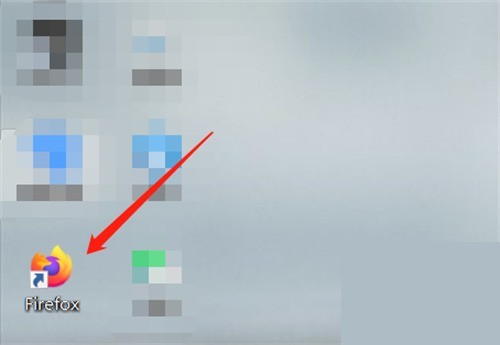
2. Klicken Sie dann auf die drei horizontalen Linien in der oberen rechten Ecke.
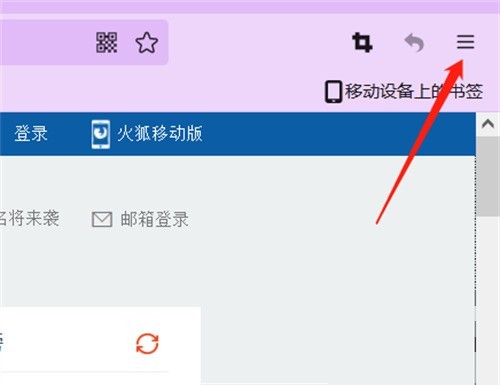
3. Klicken Sie in der erweiterten Spalte auf [Erweiterungen und Themes].
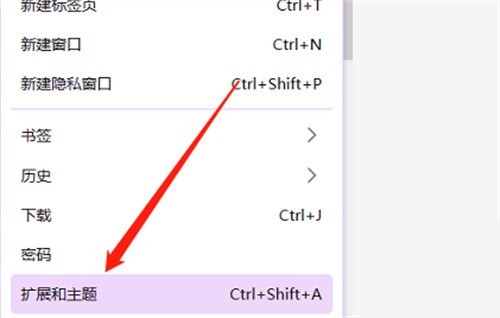
4. Klicken Sie dann auf [Erweitern].
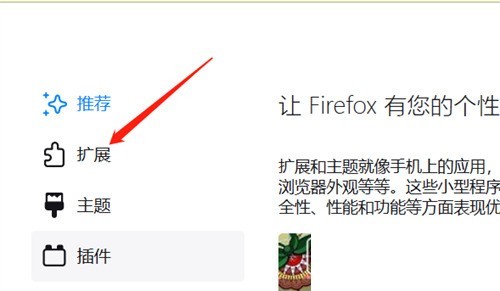
5. Klicken Sie in der aktivierten Erweiterung auf die Schaltfläche rechts, um sie zu schließen oder zu löschen.
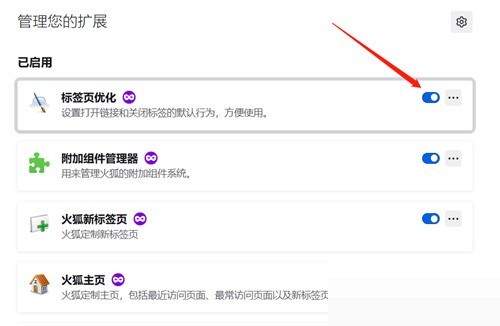
6. Ziehen Sie abschließend den Bildschirm nach unten, um neue Erweiterungen zu den empfohlenen Erweiterungen hinzuzufügen.
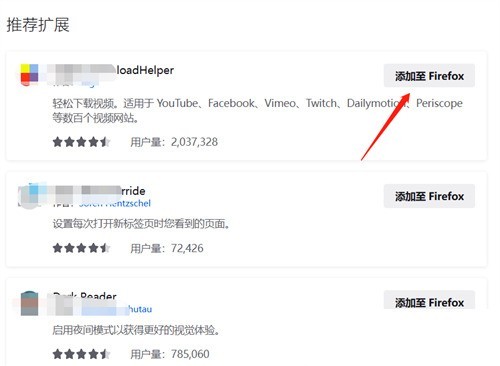
Das obige ist der detaillierte Inhalt vonSo verwalten Sie Erweiterungen in Firefox_So verwalten Sie Erweiterungen in Firefox. Für weitere Informationen folgen Sie bitte anderen verwandten Artikeln auf der PHP chinesischen Website!

